Det er nemmere at finde bøgers placering, end du måske tror
- Kindle er en af de førende platforme for digitale bøger.
- Platformen gemmer bøgerne på din computer, som du skal vide, hvor de er, hvis du vil flytte dem.
- Denne vejledning viser dig, hvor du kan finde dem på Windows 10, Windows 11 og macOS.

xINSTALLER VED AT KLIKKE PÅ DOWNLOAD FIL
- Download Fortect og installer det på din pc.
- Start værktøjets scanningsproces at lede efter korrupte filer, der er kilden til dit problem.
- Højreklik på Start reparation så værktøjet kunne starte fikseringsalgoritmen.
- Fortect er blevet downloadet af 0 læsere i denne måned.
Amazon Kindle er en online platform, hvor du kan få en næsten uendelig mængde digitale bøger. Du kan læse store udgivelser som Dune fra Frank Herbert til mindre kendte mysterieromaner.
Enhver og alle ivrige boglæsere bør have en Kindle-konto; det er ærligt talt en af de bedste platforme derude. Kindle er tilgængelig på en bred vifte af enheder fra e-læsere til tablets og endda stationære computere.
Kindle fungerer anderledes på visse operativsystemer. Ikke for anderledes, men nok til at det kan skabe en vis forvirring. Denne vejledning viser dig, hvordan du finder dine Kindle-bøger på Windows 10, Windows 11 og endda macOS.
Fungerer Kindle på Windows 11?
Ja absolut. Kindle fungerer på Windows 8, 10 og 11. For Mac-computere starter kapaciteten ved macOS 10.14 og nyere.

Der har været forekomster af Windows 11, der ikke genkender Kindle. Dette kan være på grund af en defekt forbindelse mellem Windows 11-computeren og Kindle. Det anbefales også, at du installerer Kindle som en MTP-enhed via Enhedshåndtering.
Hvordan finder jeg mine Kindle-bøgers placering på Windows og Mac?
1. Find placeringen af Kindle-bøger på Windows 10 og 11
For at finde placeringen af dine Kindle e-bøger skal du bruge Kindles indbyggede Options-menu. Derfra skal du navigere til menuen, hvorfra du kan ændre mappeplaceringen for bøgerne. Det vil fortælle dig den aktuelle placering.
Processen er den samme for Windows 10 og Windows 11, kun appen ser lidt anderledes ud på dem. De følgende trin viser Windows 11-versionen.
1. Start Kindle på din Windows-pc.
2. Klik Værktøjer og vælg i rullemenuen, der vises Muligheder.
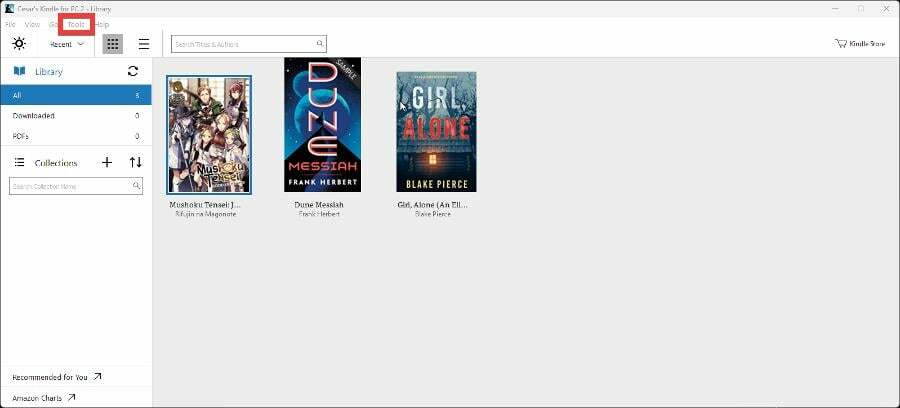
3. I det nye vindue, der vises, skal du vælge Indhold.
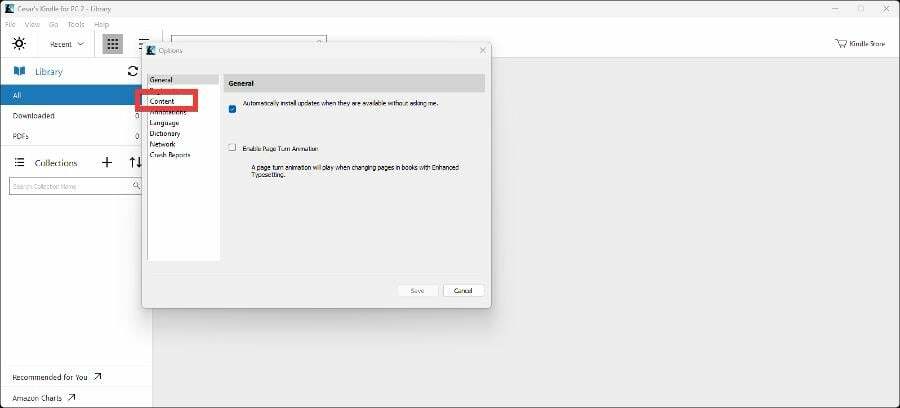
4. UnderIndholdfanen, vil du se, hvor dine Kindle-bøger er placeretFil Explorer.
5. Du kan ændre placeringen ved at klikke på Skift mappe-knapog vælge en anden fil.
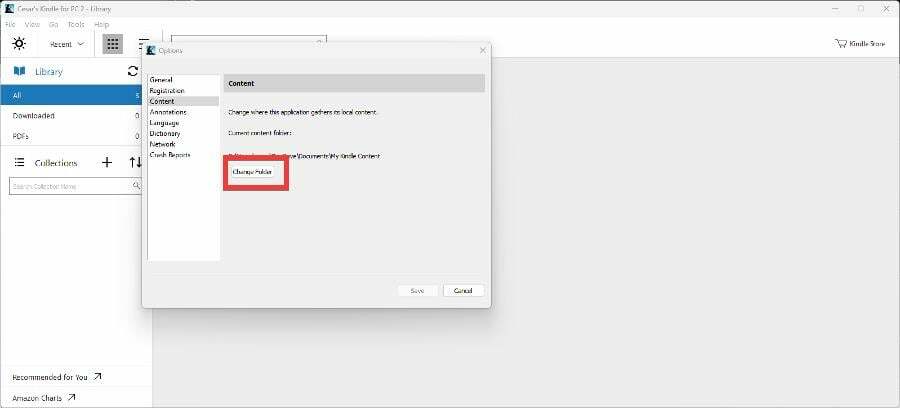
6. KlikSkift mappe så slå Gemme.
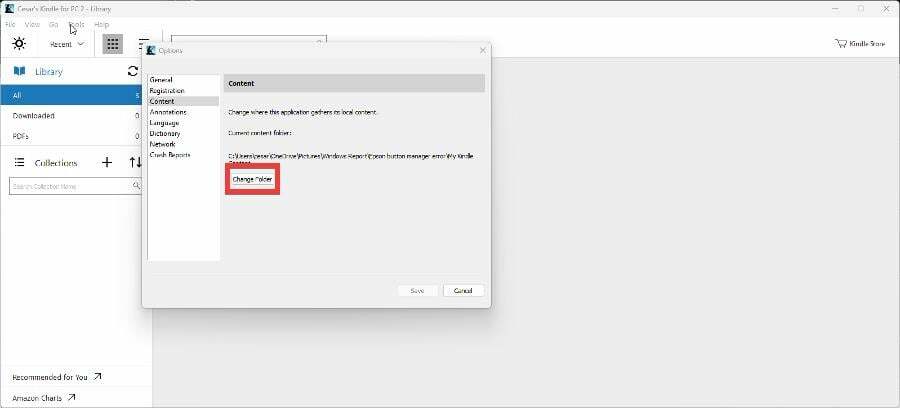
7. For Windows 10 er placeringen den samme. Det er bare, at appen ser lidt anderledes ud.

2. Find Kindle-bøgernes placering på macOS
- På macOS skal du åbne Kindle-appen.
- Klik Kindle på baren øverst.
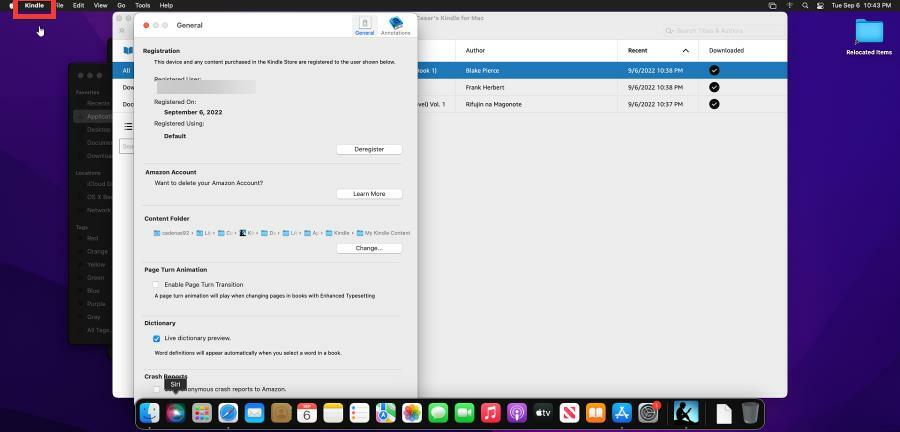
- Hvis du kigger under Indholdsmappe sektion, vil du se, hvor dine Kindle-bøger er placeret.

- Hvis du klikker på Lave om knappen, kan du ændre placeringen af dine Kindle-bøger eller oprette en ny mappe, hvis du foretrækker det.

Hvordan læser du Kindle-bøger på Windows 11?
Den nemmeste måde, hvorpå du kan læse Kindle-bøger på Windows 11, er gennem selve appen. Kindle på Windows 11 giver brugerne mulighed for at læse bøger lige der og da.

Men hvis du foretrækker det, kan du altid bruge Kindle Cloud Reader, som i det væsentlige er browserversionen af den stationære Kindle-app. Du skal blot logge ind på Kindle Cloud Reader og vælge en bog at læse.
Du er velkommen til at efterlade en kommentar nedenfor, hvis du har spørgsmål vedrørende ovenstående proces. Tøv heller ikke med at kommentere om guider, du gerne vil se, eller information på andre platforme.
Oplever du stadig problemer?
SPONSORERET
Hvis ovenstående forslag ikke har løst dit problem, kan din computer opleve mere alvorlige Windows-problemer. Vi foreslår, at du vælger en alt-i-en-løsning som Fortect at løse problemer effektivt. Efter installationen skal du blot klikke på Vis&Ret knappen og tryk derefter på Start reparation.


